Skriv här...
Där är två (2) olika sätt att lägga till en ny artikel
Skapa artikel på nytt.
Kopiera en befintlig artikel.
Kopiera artikel:
Om man har artiklar i TruePOS sedan tidigare lägger man lättast till en ny artikel genom att leta upp en liknande artikel i sin artikellista, markera den och trycka på ”Kopiera” nere i högra hörnet. Då kopieras alla inställningar från markerad artikel, så som gruppstyrning, moms och kategorisida. Oftast behöver man då bara byta namn och pris och trycka ”OK” för att spara.
Exempel:
Man vill lägga till Fanta till sitt befintliga läsksortiment och har sedan tidigare Coca Cola som visas på en kategorisida som heter ”Läsk”.
Leta upp den befintliga artikeln Coca Cola i artikellistan, markera den och tryck på ”Kopiera”. Automatiskt sätts gruppen Dryck, 12% moms och att artikeln skall visas på kategorisidan ”Läsk”.
Skapa ny artikel:
Vill man inte kopiera en gammal artikel går det även att trycka på ”Ny” och fylla i alla fält på nytt.
Fält som ALLTID krävs
Namn, Pris, Moms, Grupp
Fyll i samtliga fällt till er önskan.
Ta bort artiklar:
Markera artikel och tryck på ”Ta bort” nere i vänstra hörnet. Det går även att markera flera artiklar på en gång genom att hålla nere Ctrl på tangentbordet och trycka på artiklarna man vill ta bort. Tryck sedan på ”Ta bort”
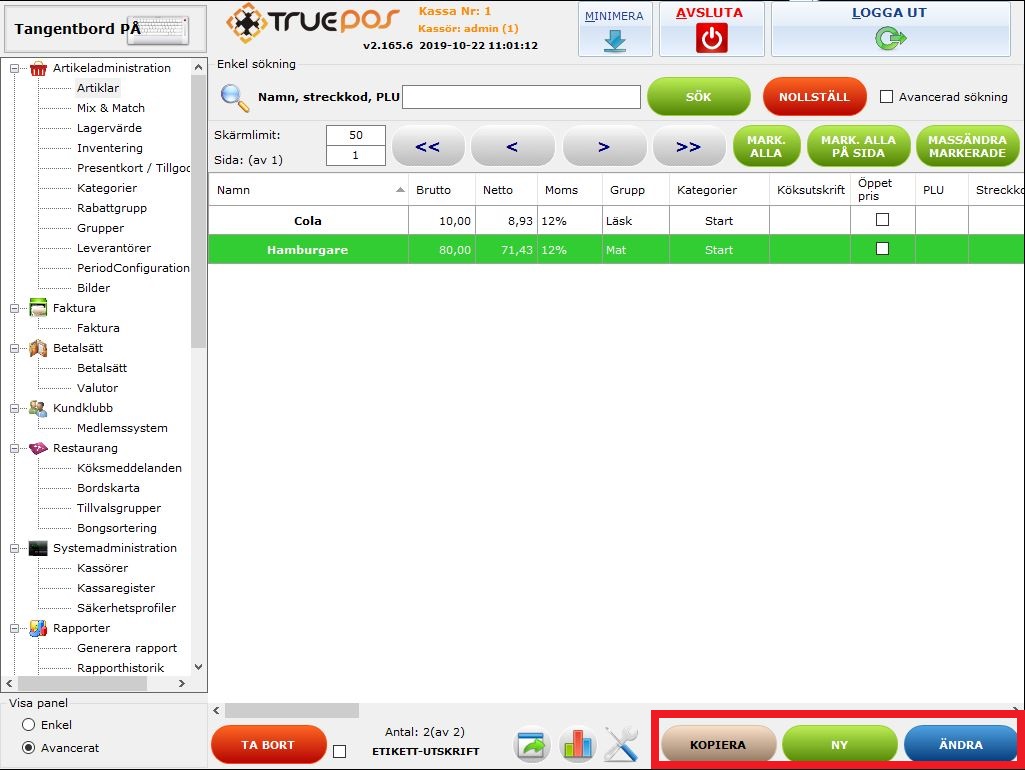
-
Administration
-
- Flik: Etikett
- Flik: Extratext för artikel
- Flik: Grupper
- Flik: Inbetalt / Utbetalt
- Flik: Kategorier
- Flik: Lager
- Flik: Länka artiklar
- Flik: Länka artiklar (Bygg paket)
- Flik: Leverantör
- Flik: Namn
- Flik: Övrigt
- Flik: Pant
- Flik: Presentkort: Artikelpresentkort
- Flik: Presentkort: Kvittoskrivare
- Flik: Presentkort: Magnetkort
- Flik: Rabattgrupp
- Flik: Restaurangläge
- Flik: Tillvalsartiklar
- Flik: Välj skrivare
- Flik: Vikt
- Visa/Dölj flikar
- Show all articles (6) Collapse Articles
-
Försäljning